Скачать программу по обновлению драйверов. Лучшие программы для установки драйверов. Драйверы и сведения
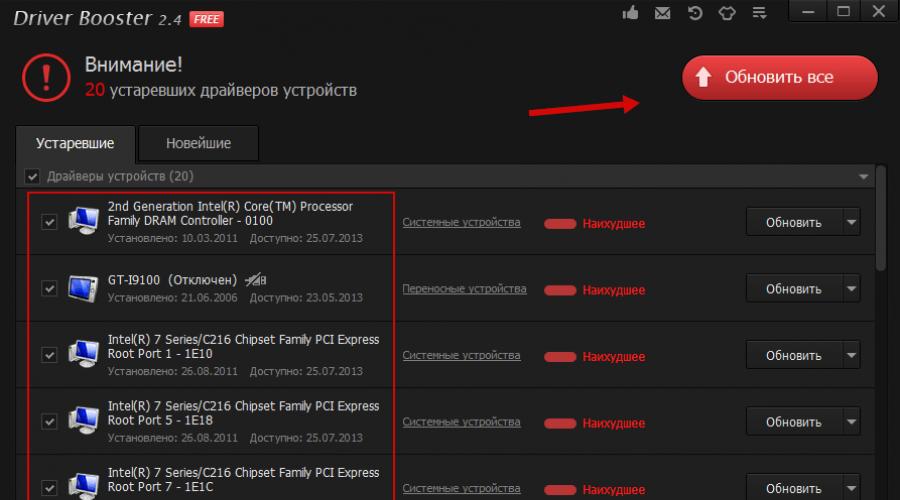
Поиск лучшей программы для установки и обновления драйверов для windows 7/8, 8.1/10, в дальнейшем значительно упрощает решение таких проблем. Так как устаревшая версия, а особенно их отсутствие, приносят куда больше проблем, нежели операционная система или плохо работающая программа. Так, без драйвера для звуковой карты ваш компьютер будет немым, а, если у вас нет драйвера для видеокарты, то вы можете забыть об играх на вашем компьютере.
Мы надеемся, что информация относительно программ обновления драйверов будет вам полезна.
Ниже будут представлены проверенные и удобные программы для поиска необходимых для обновления драйверов, автоматическое нахождение их в интернете, скачивание и установка. Данные программы несут в себе незаменимые функции для пользователей компьютеров и ноутбуков, особенно людей, не особо разбирающихся в этом.
Driver Booster
Driver Booster — довольно неплохая программа, русская и с наличием бесплатной версии, которая оперативно может про сканировать устройство и выявить старые и не актуальные драйверы. К тому же она не только покажет те драйвера, которые нужно обновить, но также и укажет, насколько критично обновление. То есть, она даст вам понять, какие драйвера должны быть обновлены в первую очередь.
- Во время запуска установочного файла, обращайте на режимы установки -полная и выборочная, сняв галки с дополнительных приложений, если вам они не нужны.

- Так будет выглядеть окно программы после того, как система будет от сканирована. Мы видим необходимость обновления драйверов. Нажимаем «обновить всё «.
Не может не радовать то, что можно обновлять драйвера в фоновом режиме – одним только нажатием на кнопку . Программа самостоятельно создает контрольную точку, с помощью которой при надобности система может быть откатана в рабочее состояние.
DriverPack Solution
DriverPack Solution — Можно смело утверждать, что это одна из наилучших программ, позволяющая нам найти и обновить драйвера. Имеется 2 способа установки и пользования данной программой.
1 способ Запуск онлайн версии, быстрый и простой способ обновления. Нажмите «скачать online — версию » и запустите установочный файл.


- В категории «Драйверы «, поставьте «Русский » и нажмите «Установить драйвера «.

- Программа автоматически скачает и установит все необходимые драйвера на ваш компьютер.
2 Способ Установка полной версии — Пакет Driver Pack Solution Full являет собою образ ISO (такие файлы часто называют виртуальными дисками), который необходимо открывать в специальной программе, к примеру, такой как Daemon Tools. Так как образ ISO довольно большой – около 8 Гб, то его нужно скачать через торрент.
- Также важно заметить, что применять данный образ можно даже на тех компьютерах, где отсутствует интернет. Часто программы такого характера для обновления драйверов нуждаются в непременном наличии интернета. И это одно из базовых преимуществ данного пакета – достаточно лишь раз скачать образ!
- Когда вы откроете скачанный образ, то программа автоматом отсканирует ваш персональный компьютер, и приблизительно в такой форме предоставит вам отчет.
- Нужно лишь поставить галочки напротив выбранных для установки драйверов и щелкнуть на кнопку начала операции. Хороший вариант – сразу нажать «обновить все», и через десяток минут на вашем устройстве драйвера, необходимые для работы, уже будут установлены (хотя в некоторых случаях нужно ручным методом ставить драйвера, которые редкие, потому в базе отсутствуют).
- Прежде чем начать установку драйверов, лучше создайте контрольную точку для восстановления операционной системы (делается это для того, чтобы в случае экстренной необходимости иметь возможность «откатить » ее в рабочее состояние).
Driver Checker
Driver Checker — удобная и простая в пользовании программа установки и обновления драйверов, особенно если вы хотите переустановить свою операционную систему Windows 7/8, 8.1/10 , но вот абсолютно все драйвера у вас отсутствуют. Данная программа даст возможность сохранить все драйвера, которые были установлены с системы (бэкап), а после в любое время они могут быть восстановлены.
- После скачивания загрузочного файла, запустите его. После того как программа установится, нажмите «Start scan » Когда сканирование будет окончено, вы получите отчет с рекомендациями относительно того, какие драйвера лучше обновить. А возможно, таковых не окажется.


- Отыскав устаревшие или не установленные драйвера, предложит скачать их и установить.

- Кнопка»Next «, затем скачать драйвера «Dowwnload «, после нажатия которой высветится окно, куда нужно ввести регистрационный ключ (BRE09-CA7H6-DMHKK-4FH7C , должен работать) и потом «Buy now «

- Когда последнее будет окончено, вы получите отчет с рекомендациями относительно того, какие драйвера лучше обновить. А возможно, таковых не окажется.
Slim Drivers
Slim Drivers — Крайне простая и совершенно бесплатная утилита, позволяющая проверить и обновить драйвера. Естественно, она не способна ставить драйвера в фоне, однако, она с легкостью проведет сканирование системы и предоставит вам список прямых ссылок для новых драйверов. Это также неплохо экономит время.
- Окно программы сразу предлагает начать сканирование системы.

- Программа предлагает обновление драйверов. Для них также приводятся ссылки для загрузок.

DriverMax
DriverMax — Предназначенная для поиска драйверов и их обновления программа весьма интересна. Она работает крайне оперативно, а персональный компьютер сканируется всего за 10-20 секунд. Заметим, что у программы есть две версии: бесплатная и ПРО. По сути, для домашнего применения будет вполне достаточно и бесплатной версии. Хотя интерфейс программы на английском языке, это не затрудняет процесс ее использования. Запустив программу в первый раз, вы получите предложение просканировать компьютер, и, конечно, вам останется лишь согласиться.

- Когда сканирование будет окончено, то DriverMax предоставит вам отчет, а также рекомендации относительно того, какие драйвера системы требуют обновления и ссылка на их скачивание.

Конечно, можно возразить и настаивать на необходимости использования официального сайта для скачивания драйверов. Это вполне хороший вариант, если вы точно знаете своего производителя, и драйвера для вашей модели на сайте точно есть. Но если устройство уже не новое, или производитель остается неизвестным?
Ну и мы не будем говорить о том, что установить десять драйверов вручную — процесс не самый увлекательный.
Для работы каждой функции вашего ПК нужен драйвер, а в некоторых случаях и не один. Механизм их обновления прост, но это занятие сопряженное с огромными временными затратами. В то же время обновление драйверов производит оптимизацию всей системы и откладывать апгрейд в долгий ящик не стоит. Автоматизировать процесс помогают программы для обновления драйверов, которые выполнят всю цепочку действий за вас. Далее более детально.
Для чего необходимо обновление драйверов
При возникновении любой проблемы в работе ПК, обновление драйверов - один из гарантированных советов, которые можно получить от специалиста или на компьютерном форуме. И в большинстве случаев это действительно дельный совет.
Все дело в том, что драйвера представляют собой программное обеспечение, которое используется операционной системой для взаимодействия оборудования ПК.
Windows сама по себе не знает как можно использовать подключенное к ней оборудование, поэтому даже самая производительная видеокарта - кусок металла, пока ОС не найдет способ ее использовать, а сделать она это может, только если в систему загружен соответствующий драйвер.
Если всех нужных драйверов нет или они более не являются актуальными, система не будет работать исправно. Что-то будет подвисать, что-то не будет запускаться, будут наблюдаться частные притормаживания и ошибки.
Касательно вопроса когда нужно обновлять драйвера, пользователи делятся на два типа. Первые придерживаются принципа, что не стоит ремонтировать то, что и так исправно работает, другие - считают, что только последние версии драйверов позволяют добиться максимальной производительности ПК. Очевидно одно - необходимость обновить драйвера так или иначе встает перед всеми пользователями.
Лучшие программы для обновления драйверов
Конечно, вместе с обновлениями Windows вы получаете и самые последние драйвера. Они также представлены в свободном доступе на официальных сайтах производителей оборудования и на множестве интернет-ресурсов, но программы, осуществляющие автоматическое обновление драйверов, способны существенно облегчить жизнь.
Все программы отличаются по функциональности. Некоторые работают полностью автоматически, другие в полуавтоматическом режиме находят нужные программы. Есть универсальные программы, а есть, что заточены под обновление системы конкретных производителей. Ниже предлагаем вашему вниманию список лучших программ с описанием основных характеристик.
Утилита пользуется особой популярностью среди геймеров. Driver Booster представлен в двух комплектациях. Пользоваться приложением можно бесплатно, скачать Free-версию и платно в Pro. Подписка на продвинутую версию открывает дополнительные функции и стоит всего 590 рублей в год.
Booster Free не содержит ничего лишнего. Только функцию сканирования системы, легкий поиск и установку драйвер.
- Особенности: по словам разработчиков утилита отслеживает тюнингованные обновление способные улучшить производительность игр.
- Лицензия: Free и Pro.
- Русский язык: есть.
- Интерфейс: простой.
- Обновление вручную: нет.
- Пакетное обновление: есть.
- Преимущества: продвинутая база, высокая скорость сканирования системы.
- Недостатки: не самая высокая скорость загрузки, поскольку сервера часто перегружены.
- Оценка: 10.
Driver Hub
Программа совместима со всеми последними версиями Windows и предоставляется на полностью бесплатной основе. База драйверов состоит исключительно из оригинальных драйверов, загружаемых с официальных сайтов производителей.
Управление требует всего несколько кликов, что практически исключает возможность что-то перепутать, а даже если новый не будет совместим с системой программа сама вернет обратно старый.
- Особенности: возможность отката до прежней версии.
- Лицензия: бесплатно.
- Русский язык: есть.
- Интерфейс: простой.
- Обновление вручную: есть.
- Пакетное обновление: есть.
- Резервное копирование драйверов: есть.
- Преимущества: удобная система отката и история загрузок.
- Недостатки: незначительное количество настроек.
- Оценка: 10.
DriverPack Solution - настоящая находка для сисадминов, инженеров компьютерных сетей и всех, кому часто приходится устанавливать/обновлять Windows на разных устройствах. Все дело в том, что она полностью универсальна и совместима с ПК в любой комплектации.
Программа выпускается в двух версиях. Приложение онлайн разработано для обновления при соединении интернетом. Версия отличается небольшим размеров (всего 285 Kb), поскольку обновление производится путем подключения к удаленным серверам приложения.
Дистрибутив оффлайн позволяет установить драйвера даже без подключения к сети. Размер программы 10,2 Gb. Она содержит порядка миллиона драйверов для разных версий Windows, начиная с XP.
- Особенности: совместима со всеми ПК.
- Лицензия: бесплатно.
- Русский язык: есть.
- Интерфейс: средний.
- Обновление вручную: есть.
- Пакетное обновление: есть.
- Обновление по расписанию: есть.
- Преимущества: мощная база.
- Недостатки: для загрузки актуального ПО в оффлайн версии нужно иметь последнюю версию утилиты.
- Оценка: 9.
Carambis Driver Updater
Carambis - одна из самых продвинутых программ, способная автоматически сканировать и обновлять все драйвера. Интегрированная база утилит обновляется ежедневно.
Один из козырей утилиты - мощное сканирование системы и важных компонентов ПК. При обнаружении какой-либо проблемы приложение сразу попросит обновить устаревшее ПО. Сделать это можно всего одним кликом.
- Особенности: мониторинг и обновление системы в фоновом режиме.
- Лицензия: платная, есть пробная версия.
- Русский язык: есть.
- Интерфейс: простой.
- Обновление вручную: есть.
- Пакетное обновление: есть.
- Резервное копирование драйверов: есть.
- Обновление по расписанию: есть.
- Преимущества: полная автоматизация, комфортная для пользователя.
- Недостатки: предоставляемая разработчиками демо-версия действует всего 30 дней. Далее за использование утилиты нужно платить.
- Оценка: 9.
DriverMax - простое приложение, которое не содержит ничего лишнего. Кроме обновления драйверов здесь есть еще множество полезных опций. В частности, утилита позволяет создавать точки восстановления системы и проводить откат последнего установленного патча обновлений с их помощью.

Установить DriverMax Free можно совершенно бесплатно. Представленная в открытом доступе версия способна существенно облегчить поиск драйверов, но если нужна автоматизация установки, то потребуется подписаться на расширенный пакет услуг. Стоимость подписки 10,39 долларов в год.
- Особенности: быстрая скорость загрузки драйверов.
- Лицензия: бесплатно + расширенная платная версия с автоматическим обновлением.
- Русский язык: нет.
- Интерфейс: средний.
- Обновление вручную: есть.
- Пакетное обновление: только в расширенной версии.
- Резервное копирование драйверов: есть.
- Обновление по расписанию: нет.
- Преимущества: автоматический бэкап.
- Недостатки: есть только английская версия.
- Оценка: 8.
Auslogics Driver Updater
Зачастую софт Auslogics стоит дорого, но полностью оправдывает свою цену и утилита Auslogics Driver Updater - не исключение. Устанавливать обновления можно в ручном режиме, поштучно, пакетами и автоматически.
Пользователю предоставляется широкий выбор настроек. Например, можно отключить форсированное обновление драйверов на конкретные комплектующие. Есть возможность создать текущую копию системы и вернутся к ней, в случае, если в патче случится сбой.
- Особенности: быстродействующая программа, работающая без сбоев.
- Лицензия: платная (есть демо-версия).
- Русский язык: нет.
- Интерфейс: простой.
- Обновление вручную: есть.
- Пакетное обновление: есть.
- Резервное копирование драйверов: есть.
- Обновление по расписанию: есть.
- Преимущества: обладает множеством функциональных возможностей и позволяет задавать параметры обновления.
- Недостатки: полностью англоязычная.
- Оценка: 9.
Программа NVIDIA Update Experience разработана специально для обновления драйверов на видеокарты от Nvidia. Софт позволяет своевременно устанавливать актуальные версии драйверов и оптимизировать игры.

Программа всегда оповестит о вышедшем обновлении и содержит еще много интересных функций. Например, с ее помощью можно делать записи с экрана shadowPlay без торможения кадров.
- Особенности: идеальное решение для владельцев геймерских компов на базе видеокарт NVIDIA.
- Лицензия: бесплатно.
- Русский язык: есть.
- Интерфейс: средний.
- Обновление вручную: есть.
- Пакетное обновление: нет.
- Резервное копирование драйверов: нет.
- Обновление по расписанию: нет.
- Преимущества: не только извещает о выпуске новых драйверов, но и позволяет оптимизировать игровой процесс, а также делится лучшими моментами с помощью панорамной съемки.
- Оценка: 8.
Простая и стильная утилита с огромной библиотекой драйверов. В приложении есть функция автоматического создания копий систем, встроенный автоматизированный деинсталлятор, удаляющий все драйвера, которые не подошли, а также отдельные разделы, где можно просматривать состояние системы и ее комплектующих.

Разработчиками выпущено две версии программы. Первая доступна бесплатно, но имеет ограниченный функционал. В частности, обновлять драйвера в Free версии можно только вручную. Пакетная установка доступна только оплаты подписки. Стоимость расширенной версии программы 30 долларов в год.
- Особенности: база состоит из 8 миллионов драйверов.
- Лицензия: платная и бесплатная.
- Русский язык: нет.
- Интерфейс: средний.
- Обновление вручную: есть.
- Пакетное обновление: только по платной подписке.
- Резервное копирование драйверов: есть.
- Обновление по расписанию: есть.
- Преимущества: огромная база драйверов, заключенная в удобный и стильный интерфейс.
- Недостатки: пакетная установка доступна только в платной версии.
- Оценка: 7.
Driver Talent
Ранее программа была известна под названием DriveTheLife. Принцип работы утилиты базируется на последовательном выполнении трех задач: сначала приложение сканирует систему, затем загружает и инсталлирует недостающие файлы.
Утилита совместима с операционными системами Windows XP и новее, построенными на архитектуре 32 и 64 bit. Пакетное обновление драйверов представлено только в платной Pro-версии. Стоимость годовой подписки на нее 27 долларов.
- Особенности: есть опции для сканирования состояния системы, а также переноса дайверов из одного устройства на другое.
- Лицензия: бесплатно и платно.
- Русский язык: есть.
- Интерфейс: средний.
- Обновление вручную: есть.
- Пакетное обновление: только в Pro-версии.
- Резервное копирование драйверов: есть.
- Обновление по расписанию: нет.
- Преимущества: совместимость с множеством ОС.
- Недостатки: пакетное обновление предоставляется только на платной основе.
- Оценка: 7.
SlimDrivers
Утилита SlimDrivers пользуется стабильно высокой популярностью у пользователей. Секрет успеха в простом интерфейсе и полезной функции удаления ненужных драйверов. Сразу после сканирования утилита известит о том, какие драйвера и на каких устройствах нужно обновить, а какие более не актуальны.
- Особенности: поставляется вместе со встроенным планировщиком работ.
- Лицензия: бесплатно.
- Русский язык: есть.
- Интерфейс: средний.
- Обновление вручную: есть.
- Пакетное обновление: есть
- Резервное копирование драйверов: есть.
- Обновление по расписанию: есть.
- Преимущества: совершенно бесплатная программа с множеством полезных функций.
- Недостатки: интерфейс представлен только на английском.
- Оценка: 9.
Официальная программа от Intel, предназначенная для своевременного обновления драйверов к продукции компании. Программа автоматически распознает оборудование ПК, но поиск и инсталляция драйверов осуществляются вручную. Правда, сделать это можно всего в несколько кликов.

Стоит отметить, что утилита облегчает установку не только интеловских драйверов, но работает только со стандартными драйверами, которые не принимают в учет особенности конкретной сборки ПК.
- Особенности: заточена специально для интеловских комплектующих.
- Лицензия: бесплатно.
- Русский язык: есть.
- Интерфейс: сложный.
- Обновление вручную: есть.
- Пакетное обновление: нет.
- Резервное копирование драйверов: нет.
- Обновление по расписанию: нет.
- Преимущества:и проверка обновлений только на официальных сайтах.
- Недостатки: узкая специализация и ручное обновление.
- Оценка: 7.
Driver Genius Pro
Driver Genius Pro - универсальная утилита, которая пользуется популярность преимущественно у тех, кто занимается профессиональной установкой систем Windows. Все дело в том, что приложение содержит полный комплект нужных в установке драйверов функций, таких как создание бэкапа, очистка от мусора и установка в несколько кликов, но поставляется только на платной основе. Стоимость годовой подписки 29,95$.
- Особенности: полный набор функций.
- Лицензия: только платно и демо-версия на 30 дней.
- Русский язык: нет.
- Интерфейс: простой.
- Обновление вручную: есть.
- Пакетное обновление: есть.
- Резервное копирование драйверов: есть.
- Обновление по расписанию: нет.
- Преимущества: универсальное решение, с помощью которого обновить драйвера можно всего в несколько кликов.
- Оценка: 8.
Snappy Driver Installer
Snappy разработана одним из программистов, работающим над созданием Pack Solution. Выпущено две версии Snappy. Облегченная SDI Lite выполняет обновление драйверов онлайн. В программе не предусмотрена собственная библиотека, она только распознает устройства ПК и ищет для них драйвера в сети.
SDI Full - переносная база для установки драйверов в оффлайн. Весит она порядка 32 Gb.
- Особенности: позволяет обновить драйвера без установки утилиты на ПК.
- Лицензия: бесплатно.
- Русский язык: есть.
- Интерфейс: средний.
- Обновление вручную: есть.
- Пакетное обновление: есть.
- Резервное копирование драйверов: есть.
- Обновление по расписанию: нет.
- Преимущества: быстрая работа.
- Недостатки: версия с базой драйверов очень габаритная.
- Оценка: 8.

Официальная утилита, разработанная для поддержания оптимальной работы видеокарт, выпущенных компанией AMD. Всегда, когда приложение запущенного, оно контролирует, чтобы был установлен актуальный драйвер и при выпуске нового сразу же оповестит вас.
- Особенности: фирменное средство обновления драйверов для графических карт AMD.
- Лицензия: бесплатно.
- Русский язык: есть.
- Интерфейс: сложный.
- Обновление вручную: есть.
- Пакетное обновление: нет.
- Резервное копирование драйверов: нет.
- Обновление по расписанию: нет.
- Преимущества: работа с официальным сайтом производителя оборудования.
- Недостатки: узкая специализация.
- Оценка: 7.

Приложение будет непрерывно следить за состоянием работы вашего ПК. По завершению сканирования, пользователю сразу предлагается список всех устаревших драйверов. Останется только кликнуть на те, которые вы хотите обновить или выбрать опцию пакетного обновления.
- Особенности: удобный интерфейс с подсказками для новичков.
- Лицензия: бесплатно.
- Русский язык: есть.
- Интерфейс: простой.
- Обновление вручную: есть.
- Пакетное обновление: есть.
- Резервное копирование драйверов: есть.
- Обновление по расписанию: нет.
- Преимущества: автоматически создает бэкапы системы для безопасного обновления.
- Недостатки: некоторые функции доступны только в платной расширенной версии.
- Оценка: 8.
Driver Reviver
Если вы любите, когда все делается на автомате, то это приложение разработано для вас. Все что нужно, чтобы провести апгрейд системы с этой программой - запустить ее. Далее утилита самостоятельно просканирует систему на предмет наличия устаревших драйверов, а затем автоматически обновит их.
В утилите также предусмотрен планировщик задач, который даже открывать приложение будет по заданному расписанию.
- Особенности: полная автоматизация.
- Лицензия: платная.
- Русский язык: есть.
- Интерфейс: средний.
- Обновление вручную: нет.
- Пакетное обновление: есть.
- Резервное копирование драйверов: есть.
- Обновление по расписанию: есть.
- Преимущества: от пользователя требуется минимум действий.
- Недостатки: предоставляется только на платной основе.
- Оценка: 7.
Driver Magician
Некогда Driver Magician имел огромный спрос у простых пользователей и не маловажную роль в этом играло наличие бесплатной версии. Сегодня утилиту скорее можно отнести к категории профессионального софта, Здесь достаточно строгий англоязычный интерфейс, без лишних красок и подсказок. Теперь приложение поставляется только по платной подписке за $29,95 в год.
- Особенности: позволяет выполнить тонкую настройку.
- Лицензия: платно.
- Русский язык: нет.
- Интерфейс: сложный.
- Обновление вручную: есть.
- Пакетное обновление: есть.
- Резервное копирование драйверов: есть
- Обновление по расписанию: нет.
- Преимущества: обширный набор функций.
- Недостатки: только английский язык.
- Оценка: 7.
| Программа | Лицензия | Русский язык | Интерфейс | Ручное обновление | Пакетное обновление | Резервное копирование | Обновление по расписанию | Оценка |
| бесплатно + PRO | + | простой | – | + | + | + | 10 | |
| Driver Hub | бесплатно | + | простой | + | + | + | – | 10 |
| бесплатно | + | средний | + | + | нет | + | 9 | |
| Carambis Driver Updater | платно + демо-версия | + | простой | + | + | + | + | 9 |
| бесплатно + PRO | – | средний | + | только в версии PRO | + | – | 8 | |
| Auslogics Driver Updater | платно + демо-версия | – | простой | + | + | + | + | 9 |
| бесплатно | + | средний | + | – | – | – | 8 | |
| бесплатно + PRO | – | средний | + | только в версии PRO | + | + | 7 | |
| Driver Talent | бесплатно + PRO | + | средний | + | только в Pro-версии. | + | – | 7 |
| SlimDrivers | бесплатно | + | средний | + | + | + | + | 9 |
| Intel Driver Update | бесплатно | + | сложный | + | – | – | – | 7 |
| Driver Genius Pro | платно + демо-версия | – | простой | + | + | + | – | 8 |
| Snappy Driver Installer | бесплатно | + | средний | + | + | + | – | 8 |
| бесплатно | + | сложный | + | – | – | – | 7 | |
| бесплатно | + | простой | + | + | + | – | 8 | |
| Driver Reviver | платная | + | средний | – | + | + | + | 7 |
| Driver Magician | платно | – | сложный | + | + | + | – | 7 |
Какую программу для обновления драйверов выбрать?
Все программы имеют практически идентичный принцип работы: они мониторят систему, отыскивая устаревшие драйвера, а затем предлагают пользователю автообновление или помогают с ручным апгрейдом системы.
Стандартный набор функций у всех приложений также практически идентичный, но некоторые нюансы все же могут отличаться. Одни приложения порадуют вас возможностью провести тонкую настройку параметров установки, другие покажут быстроту, а третьи специализируются на подборе драйверов, улучшающих производительность железа.
Некоторые приложения просты и бесплатны. Они идеально подойдут для домашнего использования. Другие же представляют собой комплексное решение для профессионалов. Стоит ли оформлять подписку на них, с учетом того, что на типичном пользовательском ПК переустанавливать драйвера приходится не так уж и часто, решать только вам.
Если детализировать, то такие программы как Driverscanner, Driver Hub и Snappy Driver Installer оптимальны дома и будут удобны новичкам, поскольку они и максимально простые и совершенно бесплатные.
Для геймеров оптимальным решением станут программы Driver Booster и NVIDIA Update, а если в силу профессиональных обязанностей приходится часто устанавливать ОС и драйвера, то стоит присмотреться к таким утилитам, как Driver Magician, DriverPack Solution и Carambis Driver Updater.
Конечно, многие придерживаются мнения, что лучшие способ обновления драйверов - это их скачивание по отдельности с сайтов производителей или загрузка со специальных носителей. Однако, на деле в этом нет совершенно никакой необходимости. Программы установщики собирают библиотеку драйверов из доверенных источников и делают всю работу за вас, а в случае, если что-то пошло не так, вы всегда можете откатить систему до прежней версии.
Post Views: 1 201
Скачать бесплатно драйвера и менеджеры драйверов для компьютера. Самые новые версии драйверов вы можете скачать с нашего сайта в один клик..
версия: 7.130 от 26 Март 2020Набор компонентов для правильной работы сетевого адаптера семейства Realtek. Драйвера готовы к использованию сразу после установки и не требуют отдельной настройки. Это программное обеспечение может применяться для внешних устройств и адаптеров, интегрированных в материнскую плату ПК. Поддерживаются все современные комплектующие, включая платы с пропускной способностью до 1024 Мбит в секунду. Скачать сетевой драйвер Realtek PCIe GBE Family Controller можно на компьютеры под руководством ОС Windows или Linux. Архитектура платформы не имеет значения – ПО совместимо с 64-х и 32-х битными системами.
Это программное обеспечение может применяться для внешних устройств и адаптеров, интегрированных в материнскую плату ПК. Поддерживаются все современные комплектующие, включая платы с пропускной способностью до 1024 Мбит в секунду. Скачать сетевой драйвер Realtek PCIe GBE Family Controller можно на компьютеры под руководством ОС Windows или Linux. Архитектура платформы не имеет значения – ПО совместимо с 64-х и 32-х битными системами.
Хромает графика во время игры в Crysis 3 или Battlefield 4? Графический адаптер не справляется с быстрой обработкой объёмных видеофайлов в высоком разрешении? Вам стоит подумать о новых продвинутых драйверах для видеокарты. Конечно, если у вас видеокарта AMD Radeon.

Драйверы AMD Radeon Software Adrenalin Edition (также встречается вариант названия AMD-Catalyst) - это пакет программ, предназначенный для улучшения работы видеокарты. Если вы играете в игры с крутой графикой или имеете дело с обработкой видео, то, наверное, понимаете, как важно, чтобы не подвела видеокарта.
версия: 442.75 от 24 Март 2020Компания NVIDIA выпустила обновленную версию драйвера Forceware. Данные драйвера используются для работы видеокарт NVIDIA на компьютере под управлением ОС Windows XP, Vista, Win7 и Win8 32/64 бит.
Драйвера предназначены для видеокарт с аппаратной поддержкой API DirectX 8/9/10/11 (GeForce серий 300, 400, 500, 600, 700, 900), а также материнских плат на базе nForce 760i SLI и решений с интегрированной графикой.
версия: 7.3.0.675 от 10 Март 2020Программа для обновления драйверов, способная за две-три минуты просканировать систему, найти устаревшие версии и загрузить новые.

Новая версия Driver Booster способна обновлять драйверы не только для компьютерных компонентов и подключаемых устройств, но и для компьютерных игр.
версия: 17.11.25 от 06 Январь 2020DriverPack Solution – утилита для инсталляции новых версий драйверов в автоматическом режиме. Данное ПО представляет собой набор программных компонентов, в который вы можете добавлять или извлекать в отдельный архив необходимые драйвера для ваших устройств.

Определяющую роль в корректной работе устройств и их комплектующих играют драйвера. Они имеют свойство устаревать, и для высокой производительности компьютера драйверную базу необходимо периодическое обновлять.
версия: 3.20.2.34 от 23 Декабрь 2019Если вы хотите, чтобы компьютер оптимально отображал игровую графику и воспроизводил видеофайлы высокого качества без каких-либо торможений, вам стоит позаботиться о том, чтобы графический адаптер был в идеальном состоянии.

Достичь этого поможет GeForce Experience - программа от компании NVIDIA, скачать бесплатно которую может каждый пользователь, компьютер которого оснащен соответствующей видеокартой.
версия: 11.15 от 09 Декабрь 2019DriverMax Free - это бесплатная утилита, использующаяся для поиска и бэкапа так называемых «дров».
 Как правило, для того, чтобы компьютер распознал подключаемое устройство, необходимы специальные программы - драйверы. Они же обеспечивают нормальное взаимодействие процессора с видеокартой или, например, с материнской платой.
Как правило, для того, чтобы компьютер распознал подключаемое устройство, необходимы специальные программы - драйверы. Они же обеспечивают нормальное взаимодействие процессора с видеокартой или, например, с материнской платой.
Полезная утилита для сканирования установленных на компьютере драйверов и загрузки их последних версий. Способна создавать резервные копии софта, предназначенного для подключаемых устройств, чтобы избежать проблем при сбоях в системе.

Для того, чтобы устройства, подключаемые к компьютеру, отображались и работали нормально, необходимы специальные программы - драйверы. Они могут идти в комплекте с покупаемым софтом или же загружаться из Интернета.
Сегодня практически каждый знает, что такое драйвер и для чего он нужен. Очень часто мы сталкиваемся с ситуациями, когда необходимо обновить онлайн или заново установить драйвер того или иного устройства. Этими устройствами могут быть видеокарта, принтера, стерео система и т.д. Хорошо когда с оборудованием есть диск с драйверами, тогда нам остается лишь вставить его в дисковод и установить на свой компьютер специальный программный пакет. Но что делать, если такого диска у нас по различным причинам нет, как обновить драйвер онлайн? В этой статье мы с вами разберемся, как это сделать.
Необходимо выделить несколько способов обновления и установки драйверов
- Автоматическое онлайн обновление. Это особый пакет программ, который устанавливает драйвера сразу на все устройства компьютера или ноутбука, его также называют Driver Pack.
- С сайта-производителя оборудования. В этом случае драйвер можно скачать как обычную программу в виде установочного пакета, с дальнейшей установкой на свой ПК.
- С диска, который поставляется в комплекте. В этом случае нам не понадобиться интернет, диск вставляется в компьютер и далее производится установка драйвера.
В основном драйвера устанавливаются лишь один раз для стабильной работы оборудования в дальнейшем. Но на некоторые устройства необходимо периодически обновлять пакет драйверов для стабильной работы и устранения некоторых багов. Таким устройством является видеокарта. Иногда при выходе новых игр компании-разработчики видеокарт выпускают специальные обновления, которые доступны для скачивания на официальном сайте.
Если у вас проблемы на ПК с аудио или видео вариантом выявления неполадок является .
Обновить драйвер онлайн с помощью диспетчера устройств
Самым обычным и удобным способом автоматического поиска и установки драйвера является, способ с применением «Диспетчера устройств».


Нажимаем на это устройство и кликаем ПКМ. В контекстном меню выберите «Обновить драйвера». После недолгого поиска, система предложит вам установить, найденный в интернете драйвер. В противном случае вы увидите сообщение системы о том, что для этого устройства драйвер не нужен.
Поиск и установка драйверов при помощи онлайн пакета DriverPack Solution
Данная программа предназначена для некоммерческого пользования, и скачать ее можно с сайта разработчиков по этой ссылке – https://drp.su/ru .
С помощью этой программы, вы можете онлайн обновлять или устанавливать драйвера на компьютере или ноутбуке. DriverPack Solution имеет собственную базу драйверов, и в некоторых случаях не требует подключения к интернету для обновления того или иного драйвера. Программа работает на всех операционных системах Windows, начиная с XP до 7/8/10, и способна самостоятельно сканировать систему пользователя на тип архитектуры, чтобы определять необходимый драйвер и автоматически устанавливать его.
Чтобы использовать возможности DriverPack Solution скачайте его и запустите у себя на компьютере. Когда программа запуститься, она начнет автоматически собирать информацию о данном компьютере и драйверах, которые имеются в наличие. Необходимо сразу включить режим эксперта для того, чтобы получить возможность установить или обновить драйвер для конкретной программы или оборудования. Для того чтобы это сделать выберите:
- В меню нажмите «Настройка» и далее ставим галочку в пункте «Режим эксперта».
- Теперь можно выбрать пункт «Обновить все», чтобы произвести обновление всех драйверов на компьютере вместе с предлагаемым софтом.
- Следующими пунктами выберите «Выбрать все» и «Установить», чтобы произвести комплексное обновление необходимых драйверов на вашем ПК или ноутбуке.
- Можно также выбрать, какие драйвера необходимы для установки, указав галочкой соответствующие пункты. Теперь нажмите «Установить» для начала работы DriverPack Solution.
Настраиваем компьютер при помощи Carambis Driver Updater
По заявлению разработчиков данный софт разработан для быстрого поиска, а также установки всех необходимых для системы драйверов https://www.carambis.ru/programs/driver_updater.html .
Основная платформа – операционная система Windows. Carambis Driver Updater не только обнаруживает драйвера стандартных устройств компьютера онлайн, но она также способна определить элементы, которые система определить не в состоянии.

После установки программы на ваш ПК она способна автоматически искать обновления в сети для установленных оборудований, это является еще одним плюсом софта, ведь нет необходимости глубоко разбираться в работе программы. Carambis работает со всеми версиями ОС Windows.
Общие достоинства Carambis Driver Updater:
- Программа переведена на множество известных языков.
- Она имеет простой интерфейс. В ней разберется даже неопытный пользователь.
- Быстро сканирует систему на наличие драйверов и их обновлений в сети. На поиск уходит около 3 минут.
- Сканируется система ежедневно в автоматическом режиме, для стабильной работы утилиты необходим доступ в интернет.
Утилита для обновления драйверов SamDrivers
Это не простая программа для онлайн обновления драйверов, а мощный набор по работе с драйверами на все случаи жизни. Пакет SamDrivers имеет большую базу драйверов для всех стандартных устройств компьютера, а также несколько менеджеров драйверов. Эта программа проста в обращении, ведь она рассчитана на начинающего и среднего пользователя. Программа имеет поддержку большого количества оборудования компьютера, а также различных платформ, что дает ей весомое преимущество среди других подобных утилит.

Среди явных преимуществ программа также имеет свои недочеты, к ним можно отнести большой объем образа диска. А также чтобы получить новую версию определенного драйвера приходиться ждать выхода нового пакета от разработчиков.
На ранней стадии работы компании SamDrivers и DriverPackSolution сотрудничали между собой. В результате общей работы будущая команда SamDrivers увидела отличительные концепции в устройстве менеджера драйверов от второй, что и стало причиной появления новой компании и пакета драйверов.
Обновляем драйвера онлайн с программой Driver Genius
Это очень мощный менеджер драйверов, который умеет создавать резервные копии, с которых он восстанавливается в случае краха или повреждения установленного драйвера. При запуске Driver Genius на компьютере она собирает информацию о системе и выводит результаты проделанной работы. Чтобы совершить обновление драйверов, следуйте дальнейшим инструкциям:
- Запустите программу на своем компьютере.
- В меню, на вкладке «Главная» нажмите кнопку «Начать проверку» для старта. Программа проведет анализ системы и другие необходимые проверки.
- После чего Driver Genius предложит список из обновлений программ. Согласиться с обновлением можно установив или наоборот убрав галочку напротив. После нажмите «Далее».
- Выберите пункт «Загрузить все. Запуститься скачивание обновлений драйверов.
- Теперь жмем «Установить». Далее система предложит создать точку восстановления. Жмем пункт «Да», если необходимо.
- После установки перезагрузите свой компьютер.
Сразу же после установки windows, больше чем наверняка Вы столкнётесь с проблемой настройки компьютера под себя, установкой драйверов и программ. Как настроить компьютер под себя лучше всего знаете Вы, так же Вы сами разберётесь какие программы вам необходимы, но с и его драйверами всё намного сложнее.
Эта запись в моем блоге поможет вам рас и навсегда решить эту проблему. Сегодня я вас научу как автоматически установить все необходимые драйвера онлайн. Согласитесь, круто же, нажали кнопку, пошли пить кофе, а когда вернулись, компьютер настроен. Давайте приступим!
Программы, которые подбирают драйвера онлайн
В этой статье рассмотрим пример всего на 3 сайтах/программах, но этого вполне достаточно. Они больше чем наверняка помогут подобрать драйвер для каждого устройства, а если это не получиться, что маловероятно, ниже, я расскажу, как подобрать драйвер для любого устройства вручную.
Driver pack solutions online
Драйвер пак онлайн – это моя самая любимая утилита, поэтому я решил начать с неё, и рекомендую вам использовать этот менеджер. Пользоваться её довольно просто, я бы даже сказал «для чайников». На всякий случай, давайте посмотрим пошаговую инструкцию:
- Перейдите на официальный сайт «Драйвер пак» — https://drp.su/ru и нажмите на большую зелёную кнопку «Установить все необходимые драйверы».

- Установите программу, которая загрузилась.
- Выберите установку: автоматически или режим эксперта.

Обратите внимание, если Вы нажмёте кнопку «Настроить этот компьютер автоматически», тогда вместе с драйверами вам установят кучу браузеров и антивирус. Если вас это устраивает, тогда нажимайте, если нет, обратите внимание в низ экрана, там есть кнопка «режим эксперта».
После того, как Вы перейдёте в режим эксперта, у вас появиться возможность снять галки возле нежелательного софта. Вот и всё, больше там нет ничего особенного.
Сразу же после завершения установки перезагрузите компьютер и у вас всё будет работать (звук, графика, WI-FI, bluetooth, тачпад и всё остальное).
Driver booster
Знаком я с ним не так давно, и пользовался всего один раз, по той причине, что драйвер пак временно не работал. Всё подобрало, всё установило кроме звуковых драйверов. У меня китайская звуковая плата непонятного происхождения и пришлось искать вручную. Тем не менее драйвер бустер практически справился с поставленной задачей, и давайте посмотрим, как им пользоваться:
- Скачайте менеджер драйверов с официального сайта — https://ru.iobit.com/driver-booster/

- Установите скачанную программу. Внимание , во время установки вам дополнительно навяжут ещё одну программу, от которой можно отказаться:

- Сразу же после установки у вас появиться кнопка «Проверить ».
- Дождитесь пока программа подберёт драйвера и нажмите «Обновить».
- Осталось немного подождать, после чего вы увидите уведомление «Все драйвера обновлены».

- Перезагрузите компьютер и наслаждайтесь комфортной работой.
DriverHub от Driver.ru
Если Вы хотите узнать мое мнение, тогда это очень крутая программа. Она подобрала даже те драйвера, которые не смогли подобрать вышеперечисленные утилиты. Приложение работает по следующему принципу: Вы устанавливаете маленькую программку, а она подбирает драйвера онлайн с всем нам известного сайта driver.ru. Давайте рассмотрим, как ею пользоваться:
- Откройте официальный сайт — https://driverhub.driver.ru/ и нажмите «Скачать».
- Установите DriverHub. Внимание , во время установки так же возможна установка дополнительного ПО, будьте внимательны кликая «далее».

- Нажмите кнопку «Найти сейчас», дождитесь завершения поиска и нажмите установить.
- Финиш. Можете перезагрузить компьютер и пользоваться им без багов.
Сборки драйверов (офлайн).
Выше мы с вами рассмотрели и научились как устанавливать драйвера онлайн, но не у всех и не всегда есть такая возможность. Бывает нужно настроить компьютер без интернета, а бывает нет интернета из-за этих самых драйверов, поэтому давайте рассмотрим решение проблемы офлайн (без интернета) и посмотрим, где можно скачать готовую сборку драйверов.
Сетевые драйвера (для интернета).
У меня всегда есть на флешке эта сборка. Подходит для всех плат, после чего на компьютере появляется интернет и всё остальное уже устанавливаю онлайн. Как по мне, это лучшее решение, т.к. сборка весит чуть больше 400 МБ. Удобно! Убедитесь сами:
Скачать сетевые драйвера — http://download.drp.su/builds/DriverPack_17.7.73_LAN.exe
Сборка от «драйвер пак».
Это очень и ещё раз очень классная сборка. Несмотря на то, что она объемная (16 ГБ.), она как рас помещается на USB накопитель, и сразу же после установки системы Вы можете спокойно установить и настроить всё оборудование в пару кликов.
Скачать сборку драйверов торрентом — http://download.drp.su/DriverPack-Offline.torrent
Как подобрать драйвера вручную
Бывают такие устройства, что что компьютер и программы не могут их определить и это жуть как бесит. В большинстве случаев ПК не может обнаружить аудио и видео карту, а Вы сидите без звука с непонятным расширением. Знакомо?
Сегодня я вас научу как подобрать драйвер, если компьютер и все вышеперечисленные программы не могут определить устройство. Пудем использовать 2 способа: примитивный и продвинутый, с которыми справиться даже новичок.
Смотрим название на устройстве.
Допустим ваш ПК не может обнаружить видеоадаптер, чтоб определить его модель и найти для него драйвер, сделайте следующее:
- Откройте крышку системного блока и посмотрите на видеокарте модель (наклейка, надпись и т.д.)

- Где HD6850 это её модель и по этому названию нужно искать драйвера. В вашем случае может быть немного по-другому, но суть та же.
- Теперь, когда нам известна модель видеокарты, откройте — https://driver.ru/Search/ и введите модель в поиск. В результате поиска выберите драйвера для вашей версии ОС, скачайте и установите.
Определяем модель по ID.
Кому-то больше повезло, а кому-то меньше и надписи на устройстве нет. Мне это как никому знакомо, и хочу вас предупредить – в поиске по ID ничего сложного нет. Для этого:
- Нажмите: меню пуск, панель управления, система, (в левом меню) «Диспетчер устройств».
- К примеру, у вас нет драйверов на видеокарту, где «видеоадаптеры» будет гореть восклицательный знак, нажмите на него.
- Вызовите меню правой кнопкой мыши и нажмите «свойства», после чего перейдите на вкладку «сведения».
- Теперь в выпадающем меню выберите «ИД оборудования» и у вас появиться строка типа этой — PCI\VEN_10DE&DEV_03D0&SUBSYS_82341043&REV_A2. Скопируйте её правой кнопкой мыши.
- Откройте — https://driver.ru/Search/ и найдите необходимый вам драйвер.
- Скачайте, установите и перезагрузите компьютер.
Если вам второй способ был не понятен, предлагаю посмотреть вот это видео:
